- Uživatelé uvedli, že grafický ovladač Intel stále havaruje na Windows 10 po upgradu na nejnovější verzi.
- Efektivní volba, která může zabránit zhroucení ovladače displeje, je zajistit, aby byl váš operační systém aktuální.
- Chcete-li správně používat grafický ovladač Intel, může vám určitě pomoci web výrobce.
- Jedno z nejlepších řešení tohoto problému zahrnuje použití vyhrazeného softwaru jiného výrobce.

- Stáhněte si Restoro PC Repair Tool který je dodáván s patentovanými technologiemi (patent k dispozici tady).
- Klepněte na Začni skenovat najít problémy se systémem Windows, které by mohly způsobovat problémy s počítačem.
- Klepněte na Opravit vše opravit problémy ovlivňující zabezpečení a výkon vašeho počítače
- Restoro byl stažen uživatelem 0 čtenáři tento měsíc.
Naše PC grafické karty jsou nezbytné, pokud jde o zpracování celého rozhraní našeho operačního systému, ale také jakéhokoli média nebo hry, které bychom provozovali.
Uživatelé však často uváděli, že grafiku Intel Řidič stále havaruje na svém PC. K tomuto problému podle všeho dochází po aktualizaci operačního systému na nejnovější verzi.
Naše dnešní diskuze bude zahrnovat řadu užitečných možností, které vám pomohou vyřešit problém s grafickým ovladačem Intel Windows 10.
Jak mohu opravit selhání grafického ovladače Intel v systému Windows 10?
1. Použijte Windows Update
- Otevřeno Nastavení.
- Jít do Aktualizace a zabezpečení.

- Na levé straně klikněte na Windows Update, poté vyberte Kontrola aktualizací, z pravé strany.

2. Upravte režim kompatibility
- Pravým tlačítkem klikněte na instalační soubor ovladače a klikněte na Vlastnosti.
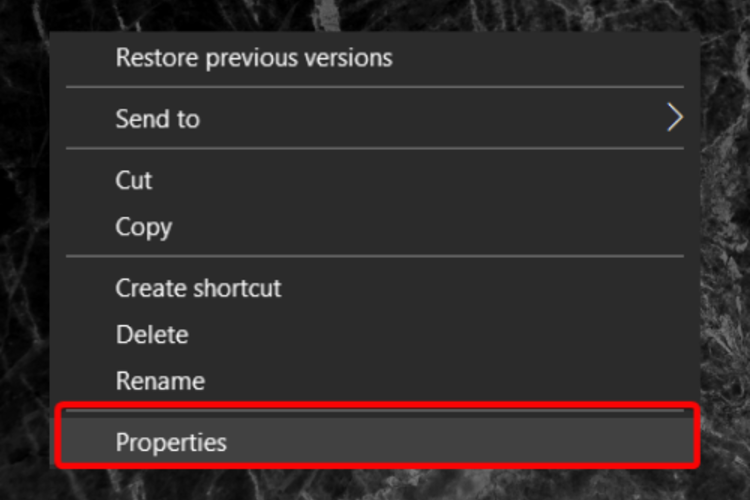
- Klikněte na Kompatibilita záložka.

- Zaškrtněte políčko Spusťte tento program v režimu kompatibility pro pole a vyberte starší verze Windows z rozevírací nabídky.

- Restartujte počítač a zkontrolujte, zda problém nezmizí.
3. Odinstalujte a znovu nainstalujte ovladače grafické karty
- Otevřeno Správce zařízení.

- Rozšířit Grafické adaptéry, klikněte pravým tlačítkem na ten, který potřebujete, a vyberte Odinstalujte zařízení.

- V okně odinstalace, pokud máte tuto možnost Odstraňte software ovladače pro toto zařízení, můžete to vybrat a poté z počítače odebrat poškozené ovladače.
- Postupujte podle pokynů na obrazovce.
- Restartujte počítač a znovu nainstalujte ovladače grafické karty.
4. Přejděte na web výrobce
- Přejít na Web podpory Intel.
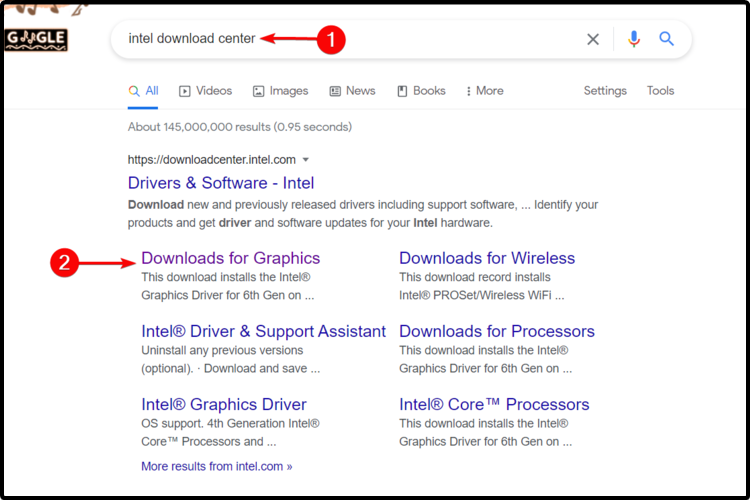
- Vyhledejte nejnovější ovladače systému Windows 10 dostupné pro váš počítačGrafická karta Modelka.
- Stáhněte a nainstalujte jej podle pokynů uvedených na webu.
5. Používejte software třetích stran
Selhání grafického ovladače Intel v systému Windows 10 můžete snadno opravit pomocí podpory specializovaného nástroje jiného výrobce.
Na rozdíl od výše uvedených manuálních metod vám tato možnost pomůže automaticky nainstalovat, skenovat a aktualizovat jakýkoli ovladač, který potřebujete. Bude tedy vaším hlavním spojencem při identifikaci a opravě problémů s ovladači.
 Pokud jste hráč, producent fotografií / videí nebo se denně zabýváte jakýmkoli druhem intenzivních vizuálních pracovních toků, pak již víte, jak důležitá je vaše grafická karta (GPU).Abyste zajistili, že vše proběhne hladce a vyhnete se jakýmkoli chybám ovladačů GPU, použijte kompletní Driver Update Assistant, který vyřeší vaše problémy pouhými několika kliknutími, a důrazně doporučujeme DriverFix.Chcete-li bezpečně aktualizovat ovladače, postupujte podle těchto jednoduchých kroků:
Pokud jste hráč, producent fotografií / videí nebo se denně zabýváte jakýmkoli druhem intenzivních vizuálních pracovních toků, pak již víte, jak důležitá je vaše grafická karta (GPU).Abyste zajistili, že vše proběhne hladce a vyhnete se jakýmkoli chybám ovladačů GPU, použijte kompletní Driver Update Assistant, který vyřeší vaše problémy pouhými několika kliknutími, a důrazně doporučujeme DriverFix.Chcete-li bezpečně aktualizovat ovladače, postupujte podle těchto jednoduchých kroků:
- Stáhněte a nainstalujte DriverFix.
- Spusťte software.
- Počkejte, až DriverFix detekuje všechny vaše vadné ovladače.
- Aplikace vám nyní zobrazí všechny ovladače, které mají problémy, a stačí vybrat ty, které se vám líbily opravené.
- Počkejte, až aplikace stáhne a nainstaluje nejnovější ovladače.
- Restartujte aby se změny projevily.

DriverFix
Udržujte GPU na vrcholu svého výkonu bez obav o jeho ovladače.
Navštivte web
Zřeknutí se odpovědnosti: tento program je třeba upgradovat z bezplatné verze, aby bylo možné provádět některé konkrétní akce.
Naše návrhy vám jistě pomohou zabránit selhání grafického ovladače Intel v systému Windows 10.
Pokud si chcete nechat upgradovat své součásti, neváhejte si přečíst úplného průvodce, jak aktualizovat grafický ovladač pro Windows 10,
Váš názor je pro nás důležitý, takže pokud se o něj chcete podělit, můžete v níže uvedené části zanechat komentář.
 Stále máte problémy?Opravte je pomocí tohoto nástroje:
Stále máte problémy?Opravte je pomocí tohoto nástroje:
- Stáhněte si tento nástroj pro opravu PC hodnoceno skvěle na TrustPilot.com (stahování začíná na této stránce).
- Klepněte na Začni skenovat najít problémy se systémem Windows, které by mohly způsobovat problémy s počítačem.
- Klepněte na Opravit vše opravit problémy s patentovanými technologiemi (Exkluzivní sleva pro naše čtenáře).
Restoro byl stažen uživatelem 0 čtenáři tento měsíc.


